Android でストレージ容量を解放する方法
私たちのほとんどは、毎日数時間携帯電話を使用しているため、重要なものをすべて携帯電話に保存しておくことは理にかなっています。写真のコレクション全体、重要なドキュメント、重要なアプリなど、スマートフォンは私たちの生活をデジタルで表したものです。
ただし、携帯電話のストレージがすぐにいっぱいになる可能性があることを意味します.最近では、ほとんどのデバイスに 128 GB 以上が搭載されていますが、一部のデバイスはまだ 64 GB 以下です。その大部分は Android 自体によって使用されるため、容量に近づいたり、恐るべきストレージ不足の警告が表示されたりする可能性があります。
多くの携帯電話では、これは microSD カードを SIM トレイに挿入することで解決でき、大きなファイルを内部ストレージから移動できます。しかし、あなたの携帯電話がそれをサポートしていない場合はどうなりますか?
すべてを別のデバイスに移動して工場出荷時設定にリセットすることは、考えたことがあるかもしれませんが、多くの場合、それは必要以上に抜本的なものです。
幸いなことに、いくつかの簡単な手順に従うだけで、Android スマートフォンの空き容量を大幅に増やすことができます。まだストレージの問題に遭遇していない場合でも、ストレージを適切に管理することで、パフォーマンスの面で物事を順調に進めることができます.
1.写真とビデオをクラウド ストレージに移動
これはおそらく、このリストで他のどのアイテムよりも大きな影響を与える唯一のアイテムです。写真やビデオは大量のスペースを占有し、これが蓄積されるほど、それらを整理する必要がなくなります。
幸いなことに、ほとんどすべての Android スマートフォンに Google フォトがプリインストールされています。 Google アカウントを持っている人なら誰でも 15 GB のストレージを無料で利用できますが、これは Gmail と Google ドライブで共有されます。
以前に設定したことがない場合、またはアプリを事前にインストールしていない場合は、次のことを行う必要があります。
<オール>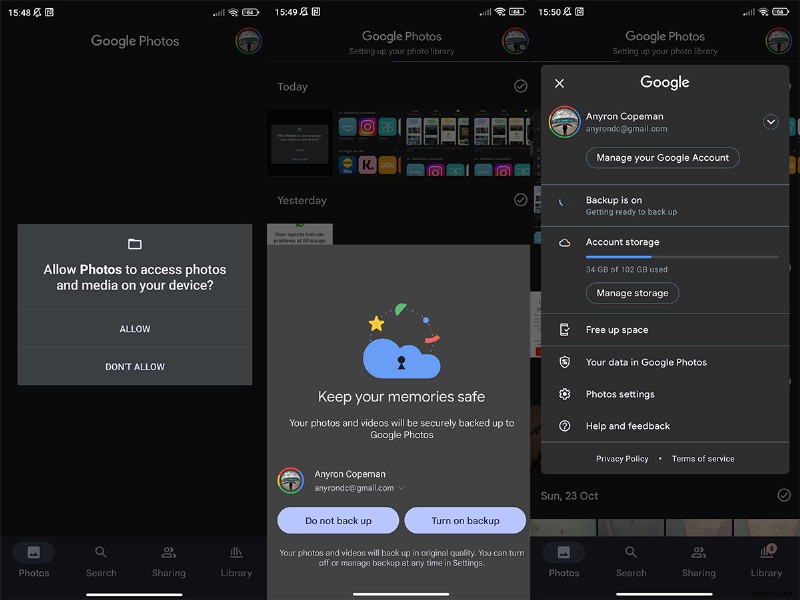
Anyron Copeman / ファウンドリー
アプリを終了してバックグラウンドでバックアップできるようになりました。今後は、ローカルに保存されているすべての写真とビデオが自動的にここにアップロードされ、すべてのデバイスで利用できるようになります (最大 15 GB の制限)。無制限の無料ストレージは 2021 年 6 月に終了したため、それ以上は Google One サブスクリプションの料金を支払う必要があります。プランは月額 $1.99/£1.59 から。
10 GB の無料ストレージと 1 回限りのライフタイム プランのオプションを提供する pCloud などの代替オプションを利用できます。他にも検討すべき選択肢はありますが、ほとんどの人にとって Google フォトの無料利用枠が最適な選択肢です。一部のファイルを移動するだけでも、大きな違いが生じます。
2.データを Google ドライブに移動
Google が所有するオペレーティング システムを実行する携帯電話を使用しているため、Google の他のクラウド ストレージ ツールも利用することは理にかなっています。ドキュメント ファイルが占有するスペースは大幅に少なくなりますが (大量のファイルや複数ページの PDF が大量にある場合を除きます)、これらはすべて Google ドライブに移動できます。これにより、便利なバックアップが作成され、これらのファイルに任意のオンライン デバイスからアクセスできるようになります。
前述のように、Google ドライブと Gmail を組み合わせて 15 GB を無料で利用できます。ただし、1 つの Google One サブスクリプションで 3 つすべてがカバーされます。
ファイルを携帯電話の Google ドライブに自動的にアップロードする方法はありませんが、手動で簡単に追加できます:
<オール>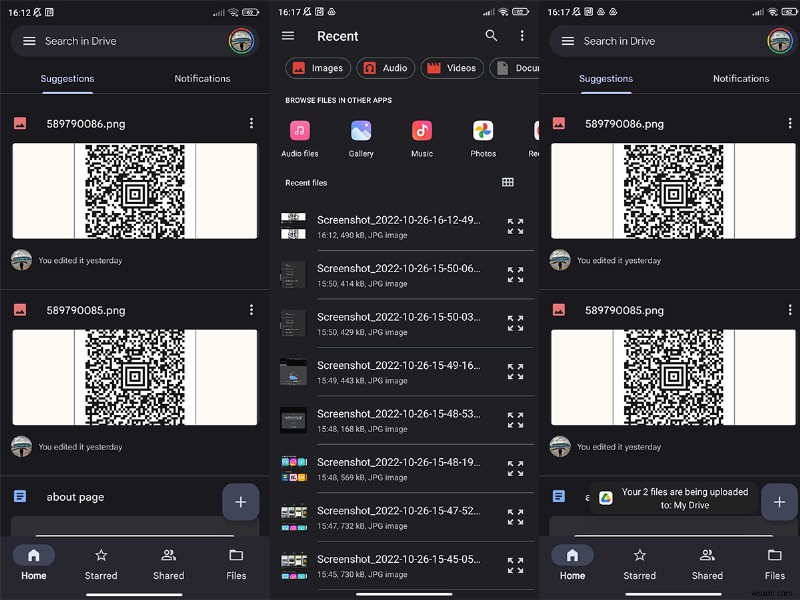
Anyron Copeman / ファウンドリー
ファイルは Google ドライブにアップロードされ、すべてのデバイスで利用できるようになります。
3. WhatsApp メディアを削除
WhatsAppが写真やビデオを携帯電話に保存するのを止めるのは簡単です.ただし、WhatsApp アプリ内で送信したメディアも保存されることをご存知ですか?
これらのファイルの多くは不要になったファイルですが、アプリ内から管理する方法があります:
<オール>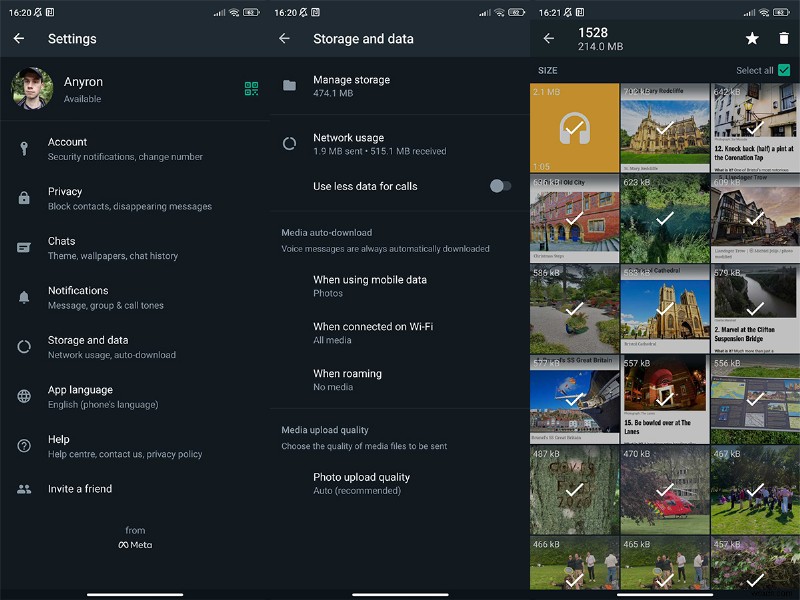
Anyron Copeman / ファウンドリー
別のガイドで詳細をご覧ください:WhatsApp ストレージの管理方法
4.ダウンロードを削除
誰もがダウンロードのことを忘れがちです。ダウンロードは、使い終わってからずっと忘れられたフォルダーに残されていることがよくあります。デバイスにファイル ブラウザ アプリがない場合は、Google Play から無料でダウンロードできます。次に、ダウンロード フォルダーを検索し、不要なものを捨てます。
ただし、選択した Web ブラウザーからダウンロードを削除することも価値があります。 Chrome の場合:
<オール>それらが削除されてもよいかどうかを確認するよう求められることはないので、慎重に行ってください。このプロセスは、どのモバイル Web ブラウザでも同様です。
5.不要なアプリやゲームを削除
Google Play からインストールしたジャンクをすべて削除したと考える人もいますが、実際には、ホーム画面をスキャンして未使用のアプリを探し、そこにあるアプリを削除しただけです。さらに悪いことに、ショートカット アイコンを削除しただけで、アプリがまだアプリ ドロワーに潜んでいる場合もあります。すべての Android スマートフォンでホーム画面からアプリをアンインストールできるわけではありません。
未使用のアプリやゲームを見つける最善の方法は、[設定] の [アプリ] メニューにアクセスすることです。見慣れないという理由だけで重要なものを削除することは避けたいので、デバイスでそのようなオプションが提供されている場合は、[ダウンロード済み] タブだけを見るようにしてください。
または、Google Play ストアからダウンロードしたアプリやゲームのリストにアクセスすることもできます:
<オール>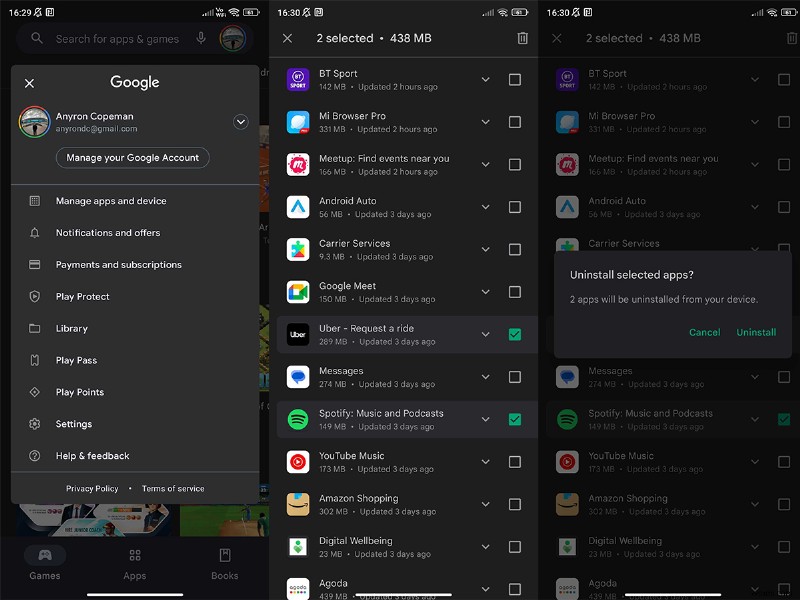
Anyron Copeman / ファウンドリー
お金を使ったという理由だけで、有料アプリを削除することを避けないでください。 Google Play からの以前の購入は、後日無料で再ダウンロードできます。
おすすめの関連記事
- WhatsApp ストレージの管理方法
- Google ストレージの空き容量を確認する方法
- 最高のクラウド ストレージ サービス
-
無料で Google ストレージ容量を増やす方法
Google が Google フォトの無制限ストレージを停止することを決定したため、状況は複雑になっています。会社が何と言おうと、15GB の空きストレージ容量がすぐにあふれ始めることはわかっています。そのため、収納スペースを賢く使うことが重要です。追加のクラウド ストレージ容量の支払いを避ける最善の方法は、Google ドライブに保存されている重複した写真、ファイル、ビデオ、オーディオ、およびその他のファイルを削除することです。そうすることで、Google ドライブのストレージ容量を増やすだけでなく、データを整理することもできます。 どうすればいいのか、重複データを Google ドラ
-
Windows 11 で空き容量を増やす方法
「では、どうすれば Windows 11 の空き容量を増やすことができますか?」 あなたの心が常にこの考えに悩まされているなら、あなたは正しい場所に来ました. ばかげているように聞こえるかもしれませんが、「ストレージ容量が多すぎる」などということはありません。 」。ではない?リビングルームでも、クローゼットでも、ラップトップでも、人間は常に追加のストレージを切望しています。 スマートフォン、タブレット、ラップトップ、その他のガジェットなど、私たちのデバイスには貴重なデジタル データがたくさん保存されています。 .写真からビデオ、ドキュメント、その他の重要なファイルまで、ほとんどすべてがデ
